美圖秀秀在現在是很多的朋友都是非常的喜歡使用的美圖工具了,當然了軟件自帶的那些素材可能都是自己不怎么喜歡的,想要更多的最新的水印素材包的朋友,現在就可以來下載最新的美圖秀秀水印素材包!
美圖秀秀怎么制作水印
美圖秀秀水印制作教程
第一步:新建透明畫布。運行美圖秀秀,單擊“新建”,彈出“新建畫布”窗口,設置好名稱、寬度、高度,打開“背景色”下拉框,選擇“透明”,新建一張透明的畫布(如圖1)。
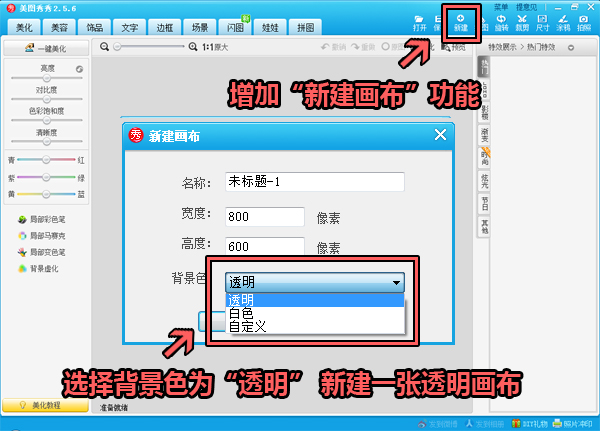
圖1 新建透明畫布
小貼士: “新建畫布”功能讓用戶以后也能隨時新建純色背景畫布了,非常方便人性化。
第二步:添加文字。單擊“文字”菜單,選擇“輸入靜態文字”,在彈出的“文字編輯框”中設置好字體、字號、顏色、透明度和旋轉角度,在透明畫布上輸入個性文字(如圖2)。

圖2 添加靜態文字
第三步:添加飾品。單擊“飾品”,切換到“飾品”窗口,先在窗口左側選擇分類,然后單擊窗口右側飾品效果圖,設置好透明度、旋轉角度和大小,在透明畫布上加上精美飾品(如圖3)。
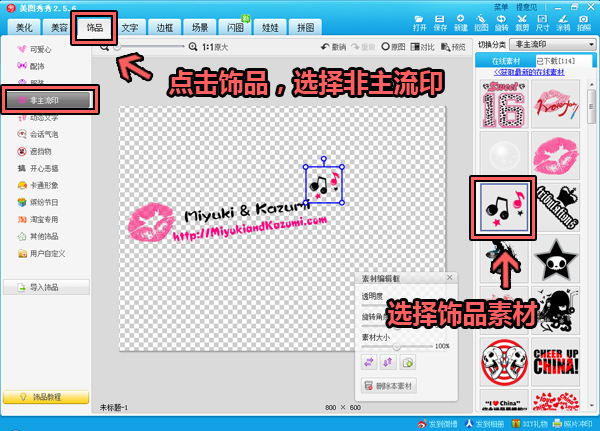
圖3 添加精美飾品
第四步:保存水印。單擊“保存”按鈕,彈出“美圖秀秀保存選項”窗口,設置好保存路徑和文件名,打開下拉框選擇“*•PNG”,最后單擊“保存”按鈕(如圖4),把制作好的圖像保存為PNG格式的圖片。
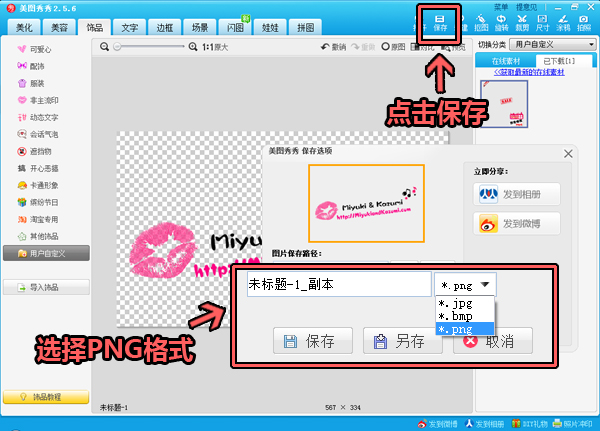
圖4 保存為PNG格式
二、使用個性水印
制作好的個性水印可以導入美圖秀秀、美圖淘淘,添加到圖片上,為圖片打上自己親手制作的,獨一無二的烙印。
第一步:導入水印。運行美圖秀秀,切換到“飾品”窗口,單擊“導入飾品”,彈出“導入飾品資源”窗口,選擇“用戶自定義”,單擊“導入”,彈出“打開”窗口,找到并雙擊前面制作好的水印圖片(如圖5),將其導入美圖秀秀。
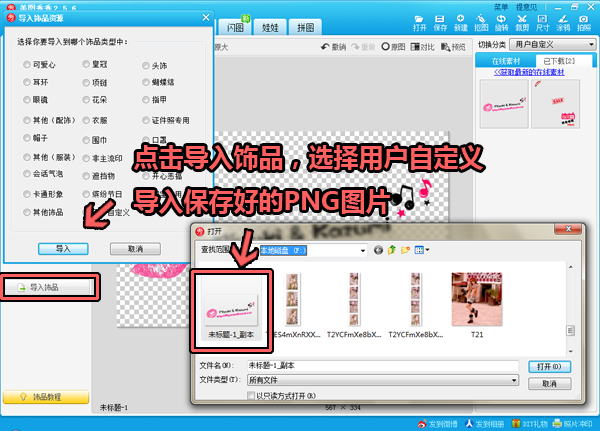 圖5 導入個性水印
圖5 導入個性水印
第二步:使用水印。用美圖秀秀處理圖片時,切換到“飾品”窗口,在窗口左側飾品分類中選擇“用戶自定義”,在窗口右側單擊上一步導入的水印,即可為圖片打上個性化的烙印(如圖6)。
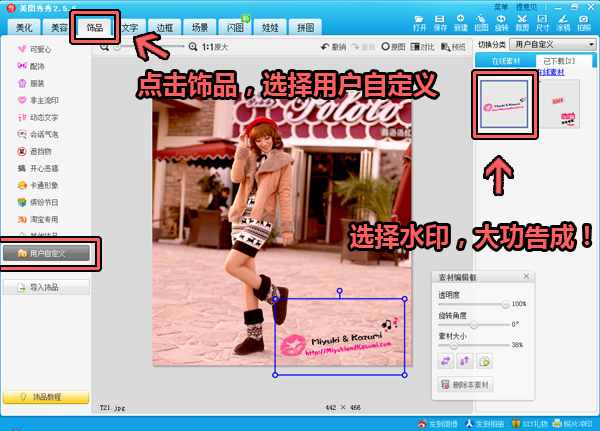
圖6 使用個性水印
效果如下:

小提示:美圖旗下還有一款批量處理網店圖片的利器——“美圖淘淘”,將制作好的水印導入美圖淘淘,可以批量為網店商品圖片添加個性化水印,方便快捷,省時省力。





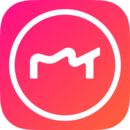









 美圖秀秀win10版5.1.0.2 官方兼容版
美圖秀秀win10版5.1.0.2 官方兼容版
 九格切圖(美圖秀秀新版九宮切圖app)1.0.1.1 安卓最新版
九格切圖(美圖秀秀新版九宮切圖app)1.0.1.1 安卓最新版
 美圖秀秀九格切圖2.0.0 最新版
美圖秀秀九格切圖2.0.0 最新版
 美圖秀秀跨次元蘋果版6.7.0 最新版
美圖秀秀跨次元蘋果版6.7.0 最新版
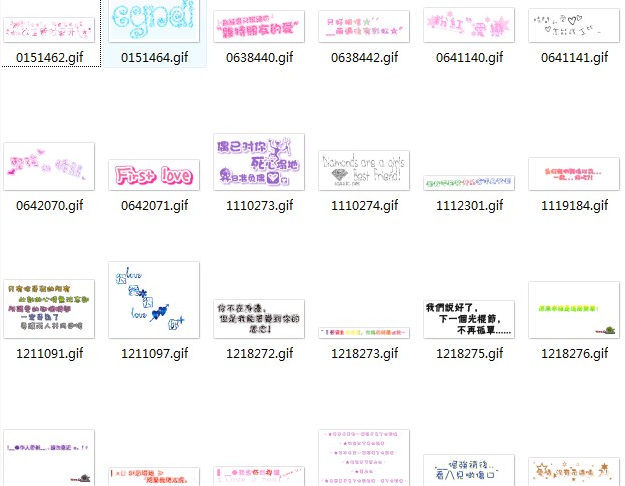
 教材電子版下載器電腦版
教材電子版下載器電腦版
 2022年安全生產月宣傳海報高清免費下載
2022年安全生產月宣傳海報高清免費下載
 清爽夏日風PPT【76套】模板
清爽夏日風PPT【76套】模板
 簡約中國風ppt【56套】模板
簡約中國風ppt【56套】模板
 子不語(新齊諧)【袁枚】epub+mobi+azw3+txt
子不語(新齊諧)【袁枚】epub+mobi+azw3+txt
 聊齋志異全注全譯epub【蒲松齡】epub+mobi+注釋
聊齋志異全注全譯epub【蒲松齡】epub+mobi+注釋
 永劫無間捏臉數據大全圖片大全
永劫無間捏臉數據大全圖片大全
 2021第200天你好圖片朋友圈
2021第200天你好圖片朋友圈
 考勤表模板excel免費下載
考勤表模板excel免費下載
 22高教考研英語大綱詞匯PDF免費版
22高教考研英語大綱詞匯PDF免費版
 中國藥典2020版電子版四部完整版免費下載
中國藥典2020版電子版四部完整版免費下載
 word2013實戰技巧精粹高清版
word2013實戰技巧精粹高清版
 經典少兒歌曲大全mp3蝸牛與小黃鸝
經典少兒歌曲大全mp3蝸牛與小黃鸝
 故事的道德前提免費閱讀免費版
故事的道德前提免費閱讀免費版
 Spring5核心原理與30個類手寫實戰2021免費版
Spring5核心原理與30個類手寫實戰2021免費版
 女孩子說話的錄音10秒微信mp3免費版
女孩子說話的錄音10秒微信mp3免費版
 應聘個人簡歷模板空白表格自我介紹
應聘個人簡歷模板空白表格自我介紹
 個人簡歷可編輯模板2021免費版
個人簡歷可編輯模板2021免費版
 珠心算EXCEL自動出題【直接A4打印】
珠心算EXCEL自動出題【直接A4打印】
 800份實用合同范文word格式【可直接打印】
800份實用合同范文word格式【可直接打印】
 入黨申請書2020通用模板和范文doc 官方通用版
入黨申請書2020通用模板和范文doc 官方通用版
 中國地圖及各省地圖全圖高清打印版免費版
中國地圖及各省地圖全圖高清打印版免費版
 豎版小學生自我介紹簡歷word模板合集共5款打包
豎版小學生自我介紹簡歷word模板合集共5款打包
 榮格文集第九卷PDF版免費版
榮格文集第九卷PDF版免費版
 400多套朋友圈AE視頻模板打包網盤下載
400多套朋友圈AE視頻模板打包網盤下載





 方正字體打包下載(方正字體庫免費下載)
方正字體打包下載(方正字體庫免費下載) 2023年日歷打印版a4超清晰電子版
2023年日歷打印版a4超清晰電子版 作文格子紙模板(800字)word免費版【a4作文紙
作文格子紙模板(800字)word免費版【a4作文紙 弟子規全文(帶拼音)doc格式【word打印版】
弟子規全文(帶拼音)doc格式【word打印版】 收款收據格式范本(2份)doc格式免費下載【電
收款收據格式范本(2份)doc格式免費下載【電 鋼筆楷書字帖模板pdf格式免費版【打印版】
鋼筆楷書字帖模板pdf格式免費版【打印版】 會議紀要word模板(空白表)doc格式免費版
會議紀要word模板(空白表)doc格式免費版 wps字體庫打包下載
wps字體庫打包下載 國家標準CAD圖框模板【A0-A4】dwg免費下載
國家標準CAD圖框模板【A0-A4】dwg免費下載